关于样式,请尽量使用onenote内置的样式。尽管默认的11种样式不太好看也无法进行任何自定义,但它提供了一个珍贵的功能接口style属性值。这个接口将会在后续的编程中发挥重要作用。 这篇......
2023-05-30 0
onenote中有五种搜索范围:有五种搜索范围:此页、此分区、此分区组、此笔记本、所有笔记本,其实就是onenote的目录层级。

若对这些层级不熟悉,可以参考本站之前的“onenote层级结构”系列文章。
选择搜索范围,有两个常用的快捷键:Ctrl+F,在当前页面查找;Ctrl+E,搜索此分区。
可以将除“此页”之外的另外四个范围设置为默认搜索范围。
onenote索引正常的情况下,即便是在最大的范围“所有笔记本”中进行即时搜索,也能很快展示出所有匹配结果,效率还是挺高的。
1、搜索顺序,隐藏的优先级
软件在搜索时,在层级上是有默认的优先级的。输入关键词后,搜索,弹出即时预览搜索结果窗口:
最先显示的是“最近所选的分区”,最近搜索后选择过的分区会出现在这里;
然后是在标题中,即页面标题中含有匹配结果;
最后是在正文中或页面上,即页面上含有匹配结果。
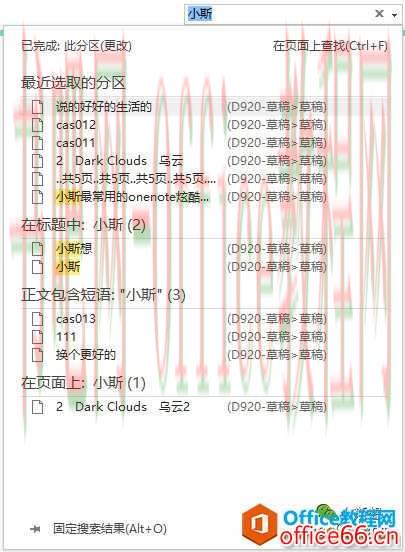
在这个预览窗口中,是全部且不重复的匹配结果,例如标题和正文(页面)中同时存在匹配结果时,显示在“在标题中”;已经选区过的分区,会自动移动至“最近所选取的分区”。一个结果不会重复出现在不同类别中。
在onenote底层的页面对象“Page”中,标题“Title”是其单独的子对象,和页面正文是有本质区别的。而在搜索时,标题的优先级明显是高于正文的。
其实这里最重要的是可以引申出一个笔记规范:尽量设置一个精准的标题,检索笔记时会更高效。
结合我的实际搜索经历,有个猜测:即时搜索时,标题部分可能是直接在onenote内部进行搜索,并不依赖于WindowsSearch服务建立索引(下一篇中会讲到这个服务)。或许正因如此,在正文部分的某些搜索Bug,在标题中却不存在。这个猜测靠不靠谱倒是无关紧要,只是想强调,标题和正文是两个概念,优先级是不同的。
2、展示搜索结果
注意两个搜索结果窗口的区别,开始搜索时,会出现一个悬浮窗口显示结果,点击左下角的“固定搜索结果”,就可以在右侧显示固定的搜索结果窗口,后者功能更全面。
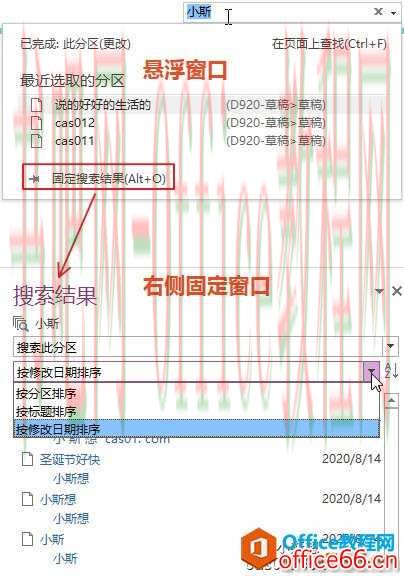
相关文章

关于样式,请尽量使用onenote内置的样式。尽管默认的11种样式不太好看也无法进行任何自定义,但它提供了一个珍贵的功能接口style属性值。这个接口将会在后续的编程中发挥重要作用。 这篇......
2023-05-30 0

把重要的事优先安排在日程表靠前的时间段 关注我的小伙伴们,现在应该都有日规划模板了吧? 还没的请直接到文末看关键词回复免费领取。 日规划模板看着简单。 但其实,在实战层面需要......
2023-05-30 0

在 OneNote 中,你可以在插入PDF后自动设置为背景。这将锁定打印输出,允许在图表、练习、课程等上更轻松地绘图和添加批注。 操作方法: 1. 选择文件选项高级。滚动到高级页面的底部。 2......
2023-05-30 0

onenote国内共享编辑笔记本 发送方 1.第一步打开onenote2016(非OneNote for win10) 2.找到笔记本共享 文件-点对应笔记本 进去之后点击获取共享链接创建查看/编辑链接。 获取的链接地址发送给接收方......
2023-05-30 0

基本技能,截屏! 截屏,是一件稀松平常的基础技能。 对于人所共知的社交软件QQ而言,也是以ctrl+alt+a的快捷键截图而被大家熟知。 而对于一个强大的电子笔记本而言,这个基本功能显然具......
2023-05-30 0